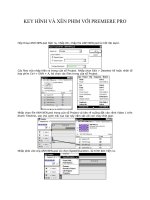Tài liệu Key hình và xen phim với Premiere Pro (P3) pdf
Bạn đang xem bản rút gọn của tài liệu. Xem và tải ngay bản đầy đủ của tài liệu tại đây (446.98 KB, 8 trang )
KEY HÌNH VÀ XÉN PHIM VỚI PREMIERE PRO
Đưa thời gian hiện hành lên thời điểm giây thứ 10.
Nhập thông số vào các mục như sau: Position (360.0, 240.0) và Scale: 0.0.
Đưa thời gian hiện hành lên thời điểm 0 giây và nhấp nút Toggle Track Output để xuất hiện
biểu tượng con mắt.
Trên thanh Timeline, nhấp chọn clip TIEU DE 2.jpg trong rãnh Video 3.
Trong cửa sổ Effect Controls, nhấp tam giác trước mục Motion và nhập thông số vào mục
Scale là 0.0. Sau đó, nhấp vào biểu tượng đồng hồ trước mục Scale.
Đưa thời gian hiện hành lên thời điểm giây thứ 2.
Nhập thông số vào mục Scale là 100.0.
Đưa thời gian hiện hành lên thời điểm giây thứ 8.
Nhấp nút Add/Remove Keyframes trong mục Scale để thiết đặt keyframe cho mục này mà
không thay đổi thông số.
Đưa thời gian hiện hành lên thời điểm giây thứ 10.
Nhập thông số vào mục Scale là 0.0.
Nhấp chọn file CANH PHIM.mov trong cửa sổ Project và kéo rê đặt vào màn hình bên trái
của cửa sổ Monitor.
Nhập thông số vào mục Timecode bên trái màn hình hiển thị clip CANH PHIM.mov là
00:00:05:00. Sau đó, nhấp nút Set In Point (I), tạo điểm đầu cho cảnh phim cần chọn.
Nhập thông số vào mục Timecode bên trái màn hình hiển thị clip CANH PHIM.mov là
00:00:08:00 và nhấp nút Set Out Point (O), tạo điểm cuối cho đoạn phim cần lấy.
Trong thanh Timeline, nhấp vào chữ Video 2 trong rãnh Video 2, chọn rãnh Video chứa cảnh
phim vừa chọn trên màn hình Monitor.
Chú ý: Rãnh Video được chọn có màu khác với các rãnh Video khác.
Trong thanh điều khiển bên dưới màn hình Monitor, nhấp nút Overlay (.).
Trên thanh Timeline, một đoạn trong clip CANH PHIM.mov hiện ra trong rãnh Video 2.
Nhấp nút Toggle Track Output trong rãnh Video 1 để ẩn biểu tượng con mắt làm khung hình
của clip ANH NEN.psd không có tác dụng trong màn hình quan sát. Đưa thời gian hiện hành
về thời điểm giây thứ 12.
Nhấp chọn File > Export > Frame…hoặc nhấn tổ hợp phím Ctrl + Shift + M, xuất một frame
ở thời điểm giây thứ 12 ra một hình tĩnh.
Hộp thoại Export Frame hiện ra, chọn thư mục chứa file cần xuất trong khung Save in. Sau
đó, nhập tên cho file trong khung File name là ANH 01 và nhấp Save.
Nhấp phải vào clip CANH PHIM trong rãnh Video 2 và chọn Clear từ trình đơn hiện ra.
Đưa thời gian hiện hành về thời điểm giây thứ 10.